Időgép Mac OS X helyreállítani a kommunikációt tmutil
Néha Time Machine elveszítheti a kapcsolatot a számítógép és a meghajtó eszközzel ülések mentés, majd indítsa TM kínál számítógépes mentési első, ami nem túl kényelmes. Javítsa ezt az információt, akkor tmutil segédprogramot.
Először azt az esetet, amikor egy ilyen helyzet előfordulhat:
Akkor költözött egy új Mac. Ha ebben az esetben használt a Settings segédprogram Setup Assistant (preferált) vagy Migration Assistant, akkor kellett volna kérnie, hogy az új fájlt csinálni. Lásd 2.5. öröklés
Mielőtt futás: Jelentkezzen be rendszergazdaként, és győződjön meg arról, hogy a lemez mentések csatlakozik mac. Nyissa meg a Finder ablakban a lemezes mentés, válassza ki a kijelző mód „lista” vagy „oszlopok” ( „View” menüben) és hagyja nyitva ezt az ablakot, majd szükség a drag and drop adatokat a terminál ablakban.
További intézkedéseket igényel a használata a program terminál található Applications / Utilites mappát. (Meg lehet futtatni a programot Spotlight, írja a keresési ablak „Terminal”)
Figyelmeztetés. A program egy terminál a UNIX operációs rendszer közvetlen parancssori felület (alapján, amely létrehozta OS X). Ellentétben a Finder amelynek elleni védelem rendszerének „bolond” a terminál, akkor komoly károkat okozhat a rendszer, így legyen nagyon óvatos!
Command terminál ablak így néz ki:
ahol számítógép-name - váltja fel a számítógép nevét és felhasználónevét - a felhasználónév. A hullámvonal ( "
„) Perd felhasználónév azt jelenti, hogy most a»home«felhasználó mappát.
A következő parancsok kezdeni predkomandy sudo - amely a jogot, hogy a parancs szintű „root”, vagy egyszerűbben: a szuper-felhasználó. Ez azt jelenti, ha ez a parancs kerül végrehajtásra Paes predkomandy, futtatod a jogaikról és azok nevében, és ha használ sudo, a kontroll a jogok gyakorlatilag le van tiltva.
Amikor először fut sudo kérni fogja a jelszót (rendszergazda szinten), ismét kérni fogja, ha a csapat fog futni 5 perces időközönként (alapértelmezett). Tekintse meg a fő lista terminál parancsok itt
Ha abban az esetben az átmenet egy új számítógépet, úgy döntött, hogy nem újjáépíteni a szokásos programokat, akkor lehet, hogy TimeMachine „örökli” fájlokat (ha a mentés tettek a hálózat, a „öröklés” akkor is sikertelen). Ehhez kövesse a kék és a piros blokkok, amelyeket az alábbiakban ismertetünk.
Abban az esetben, cseréje az alaplap (logikai kártya) lehet kapni OS X „örökli” archiválása egy példányt a lemezt. Ezt írja le a kék mezőben
Amikor cseréli az elsődleges merevlemezen vagy formázni, és nem a teljes helyreállítás segítségével szabványos eszközök, akkor be lehet állítani a „szövetség” között az új meghajtót, és hát hajt. Lásd a piros blokk
Abban az esetben, tisztítása vagy cseréje a hangerőt az adatokat (vagy a második lemezen), amelyre nem volt betöltve a Mac OS X, akkor visszaállíthatja a kapcsolatot a lemez mentés és tisztított lemezt. Írja le a barna doboz.
„Öröklés” TimeMachine mentések
sudo tmutil inheritbackup
Ha a mentés tároljuk a külső meghajtó otkroyte meg a Finder ablakban. A legfelső szinten a lemez Backups.backupdb mappát. és tartalmaz egy mappát a nevét a számítógépes biztonsági mentéseket, hogy tárolják a lemezen. (Ha a meghajtó mentés csak egy Apple Mac, ott csak egy mappát a számítógép neve) „drag and drop” ez egy terminál ablakot.
Ha a fájlok egy Time Capsule vagy NAS, lépjen a hálózati tároló hely rezrvnyh példányban a Finder, az alábbiakban ismertetett módon részben és eelenom pretaschite mappát a Terminal ablakban:
(Megjegyzés: poslesudo tmutil inheritbackup- kell lennie "gap")
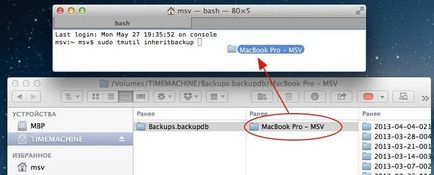
Terminal OS X automatikusan kitölti az utat a drag and drop fájlokat vagy hálózati csomópont, pirossal aláhúzva. Az útvonal lesz eltérnek az alábbi példában látható:
Nyomja meg az Entert. A rendszer kérni fogja a rendszergazda jelszavát, adja meg (ha megad egy jelszót, semmi nem jelenik meg, és a kurzor nem mozdul el), majd nyomja meg újra.
Társítása mennyisége MAC OS X és TimeMachine
sudo tmutil associatedisk -a /
Ellenőrizze, hogy van egy hely után a perjel „/” karaktert - ez fontos. Nyissa meg a Finder backup lemezen (ha ez egy olyan hálózat, akkor olvassa el a zöld blokk). A felső szinten Backups.backupdb mappát. belül lesz egy mappát a számítógép nevét, és van sok a mappák dátumokat rezrvnyh rétegeket. A legjobb, hogy megtalálja az utolsó (nem kötelező, de jobb lesz) archív réteg és nyissa meg. Benne van egy lista a lemezt vagy partíciót, hogy archiválja. Válassza ki a kívánt, és húzza egy terminál ablakot.
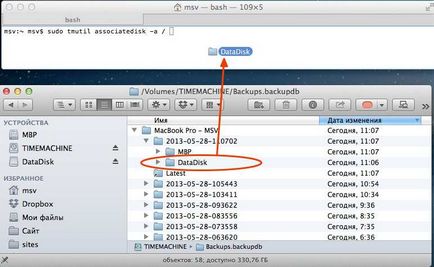
Terminal beilleszti az utat a drag and drop a mappát (kékkel kiemelve)
Ha a fájlnév tartalmaz szóközt, akkor helyébe kombinációja egy backslash és a tér (ez teljesen normális és szükséges togob hogy mdutil közüzemi azt hitte, hogy „út” faylub nem követi paraméter.
Nyomja meg az ENTER, amikor a rendszer kéri a jelszót, írja be a rendszergazda jelszavát (ha beírja, hogy nem jelenik meg, és a kurzor helyben marad)
Társítása adatok meghajtó vagy a második hajtás az Apple Mac OS X
sudo tmutil associatedisk -a
Ellenőrizze, hogy van egy hely után a paraméter -a. Ezután a jobb Finder ablakban húzza a neve az ikon az új meghajtót a terminál ablakban, és nyomja meg a szóköz után a pop pályán. Ezt követően, ahogy a piros mezőben keresse meg az utolsó mappát a régi lemez archiválni az adatokat, és húzza azt a mappát a Terminal ablakban
Ebben az esetben a kapcsolat között épült a lemez DataDisk és levéltárak a régi lemez MBP 1. cseréje terek a neveket az üres perjel - ez normális. Szintén mappa levéltárában „az MBP 1” neve a mappa „DataDisk”.
Ha mindent helyesen tette, a következő másolat nem teljes, de el fog tartani sokkal több időt, mint máskor. És miután a parancs associatedisk áthidalási idő hosszabb lesz, mint után inheritbackup paramétert.
Ha mentések online
- A Finder sidebar (Nézet> oszlopok), válassza ki a hálózati szerver, vagy Time Capsule
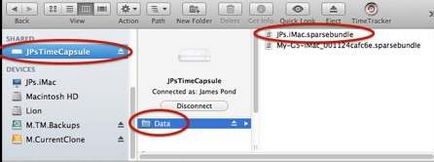
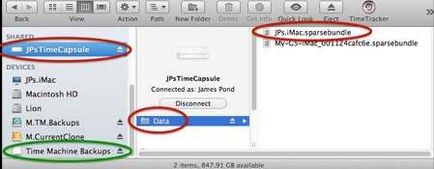
Ha nem jelenik meg, ellenőrizze a kijelzőn részén terén Finder-> Beállítások. -> Side menü-> Külső meghajtók.